使用U盘安装操作系统的完整教程(简单易行的U盘安装操作系统方法及步骤)
195
2024 / 12 / 04
在日常使用电脑的过程中,我们常常会遇到需要重装操作系统的情况。而使用U盘安装系统相比使用光盘或其他介质更加方便快捷,因此成为了很多人的首选。本文将详细介绍新手如何通过U盘自行安装操作系统的步骤和注意事项。

制作启动U盘的准备
在开始制作启动U盘之前,我们需要确保自己拥有一台可以正常工作的电脑,并准备好一个容量足够大的U盘。在制作启动U盘之前,最好将U盘中的重要数据备份到其他地方,以免丢失。
下载操作系统镜像文件
在制作启动U盘之前,我们需要先下载想要安装的操作系统的镜像文件。一般来说,官方网站提供了操作系统的镜像下载链接,我们可以通过浏览器前往官方网站,在下载页面选择对应版本的镜像文件进行下载。
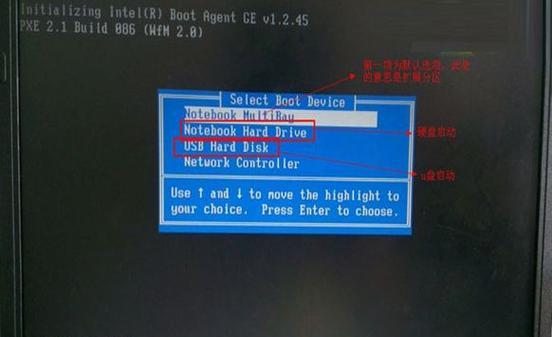
选择合适的制作工具
在制作启动U盘之前,我们需要选择一款合适的制作工具。目前市面上有很多制作启动U盘的工具可供选择,如Rufus、UltraISO等。根据自己的需求和操作习惯,选择一款适合自己的工具。
格式化U盘并制作启动U盘
将U盘插入电脑,打开刚才选择的制作工具,根据工具提供的步骤,格式化U盘并进行启动盘的制作。这个过程可能会耗费一些时间,请耐心等待。
设置电脑启动顺序
启动U盘制作完成后,我们需要设置电脑的启动顺序。重启电脑时按下相应的快捷键(一般是F2、F8、F12或Del键),进入BIOS设置界面,在启动选项中将U盘设为第一启动项。

重启电脑并开始安装操作系统
完成电脑启动顺序的设置后,保存并退出BIOS设置界面,电脑将会自动重启。此时,U盘会被检测到并自动引导系统安装程序。按照系统安装程序的提示,选择相应的语言和其他设置,进入安装界面。
分区和格式化硬盘
在安装界面中,我们需要对硬盘进行分区和格式化。根据自己的需求选择分区方式,并对每个分区进行格式化。注意,这个过程将会清除硬盘上的所有数据,请务必提前备份重要文件。
安装操作系统
完成分区和格式化之后,我们可以点击“下一步”开始安装操作系统。系统安装程序将会自动将系统文件复制到硬盘并进行安装。这个过程可能需要一段时间,请耐心等待。
等待系统安装完成
安装过程中,系统会自动进行文件复制、配置设置等操作。我们只需要耐心等待,不要进行其他操作,直到系统安装完成。
设置个人账户和相关配置
系统安装完成后,会要求我们设置个人账户和相关配置。按照提示输入相关信息,并进行一些基本设置,如时区、语言偏好等。
更新系统和驱动
系统安装完成后,我们需要及时更新系统和驱动程序,以保证系统的安全性和稳定性。打开系统设置界面,找到更新和安全选项,点击更新按钮进行系统更新。
安装常用软件和驱动程序
完成系统更新后,我们需要安装一些常用的软件和驱动程序。根据自己的需求和使用习惯,选择合适的软件并进行安装。
自定义系统设置
安装完成后,我们可以根据自己的需求进行系统设置的个性化调整。如更改桌面背景、安装主题、调整分辨率等。
备份系统和重要文件
系统安装完成后,我们可以考虑对系统进行备份,以备将来需要。同时,也要注意定期备份重要文件,以免数据丢失。
通过使用U盘自己安装操作系统,我们可以轻松方便地重装电脑系统,让电脑焕然一新。希望本文的步骤详解能帮助到新手朋友们顺利完成操作系统的安装。
